TEKNOSID.COM – YouTube menurut saya adalah platform media sosial yang cukup bebas, yang dimana ada plus & minus nya. Hal tersebut bagus, namun kita bicara soal minusnya yang dimana untuk anak-anak.
Banyaknya varian konten mulai dari rating anak kecil hingga mengarah konten dewasa, ada di YouTube. Yang tentunya jika mengarah ke nudity atau 100% konten dewasa, akan ditindak, karna hal tersebut dilarang oleh YouTube.
Sebagai peran orang tua, harus mengawasi, namun pastinya tidak bisa sepanjang waktu. Nah dengan banyaknya varian konten yang ada di YouTube, kita harus menyaring dan memilah mana yang cocok dengan usia si anak.
Tak perlu khawatir, karna YouTube menyediakan aplikasi yang dikhususkan untuk anak, yaitu YouTube Kids. Bagi Ibu & Bapak sekalian, cara memakai dan mengatur YouTube Kids langka-langkahnya ada dibawah ini:
Contents
Download YouTube Kids
Pertama Anda harus pasang YouTube Kids, Anda bisa mencarinya di Google Play Store (Android) atau AppStore (iOS) [Klik disini] atau juga ada YouTube Kids khusus browser [Klik disini], hal tersebut cocok bagi Anda pengguna perangkat Komputer/Laptop.
Fitur YouTube Kids Untuk Orang Tua
- Bisa mengatur opsi yang cocok untuk anak
- Report video
- Melihat aktivitas tontonan si anak
- Timer (Set Timer)
- Simpan Video Offline (Bisa ditonton ketika offline)
1. Membuat Profile
Langkah pertama untuk dapat memakai YouTube Kids Anda harus membuat profil terlebih dahulu, dan pastikan sudah tersedia alamat e-mail.
- Pertama kali membuka aplikasi, pilih I’M PARENT (Saya Orang Tua)
- Nantinya akan muncul petunjuk video & teks, jika sudah dilihat tap tanda panah >
- Kemudian masukan konfirmasi umur orang tua, jika sudah tap Confirm
- Nantinya ada Parent Consent (Persetujuan orang tua) scroll kebawah dan Tap Done nantinya Anda akan dihadapkan ke menu login akun e-mail Anda,
- Masukan password alamat e-mail Anda
- Setelah itu Anda akan masuk ke tahap pembuat profil untuk Anak, masukan Nama, Umur dan Bulan lahir anak, kemudian jika sudah tap tanda panah >
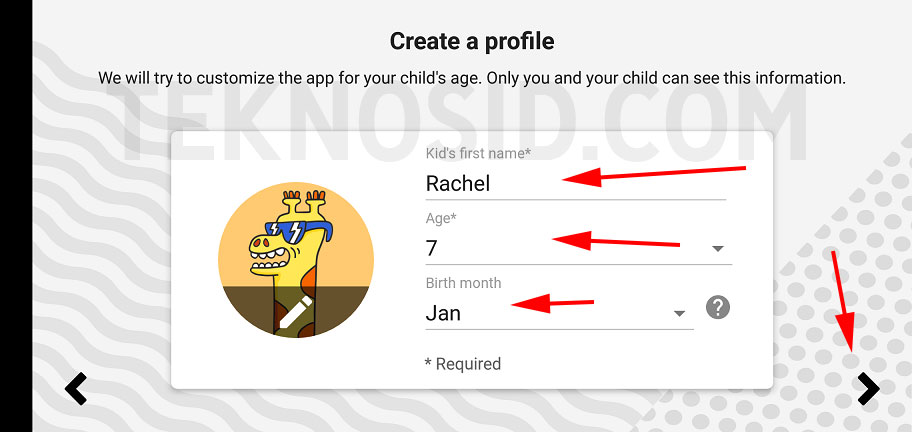
- Sekarang, dibagian Recommended content setting for Kid, pilih konten dari umur berapa yang ingi Anda pilih, yang nantinya akan muncul konten yang sesuai umur.
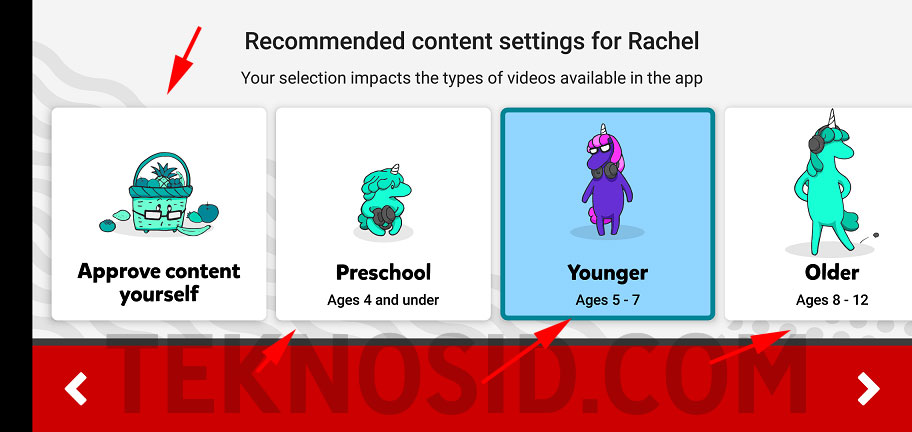
- Approve content yourself: Konten yang disetujui oleh orang tua saja.
- Preschool: Umur 1-4 Tahun
- Younger: Umur 5-7 Tahun
- Older: Umur 8-12 Tahun
- Jika sudah memustukan memilih, tap tanda panah >, dan tap Select
- Sekarang Anda sudah membuat profil YouTube Kids, dan sudah bisa diberikan smartphone nya kepada anak Anda.
Penting! ada pengaturan terakhir yang mungkin perlu Anda ketahui juga:
Ganti Passcode Akun YouTube Kids
Anda jangan lupa memasang passcode untuk masuk ke Settings, karna anak pintar Anda bisa saja mengubah pengaturan-pengaturan yang ada.
- Tap ikon gembok yang berada disudut kanan bawah
- Tap tombol SET MY ON PASSCODE, dan jawab soal yang diberikan YT Kids.
- Sekarang masukan 4 angka yang nantinya digunakan untuk passcode ketika masuk Settings
Atur Timer Penggunaan YouTube Kids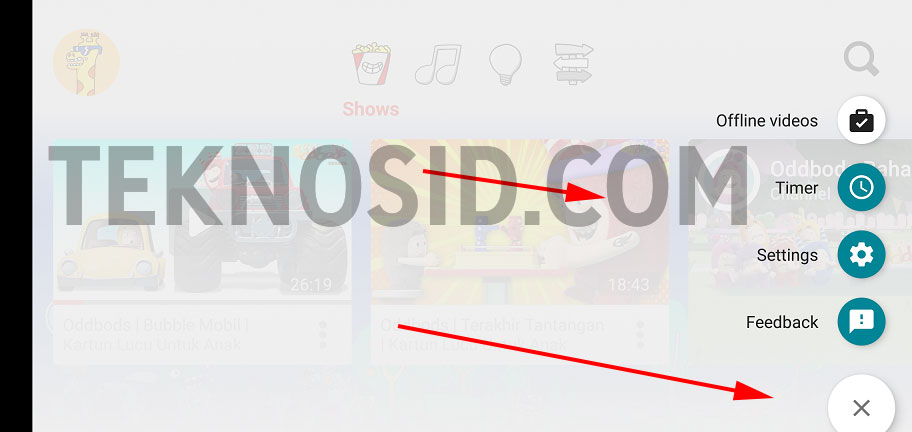
Agar anak tidak ketagihan menggunakan waktu di YouTube saja, Anda bisa mengatur timer sesuai yang Anda inginkan, mulai dari 1 hingga 60 menit. Nantinya jika waktu timer sudah habis YouTube Kids tidak bisa dijalankan lagi selama orang tua mengizinkan kembali.
- Tap ikon gembok yang berada disudut kanan bawah.
- Kemudian pilih ‘Timer’
- Selanjutnya atur timer, mulai dari 1 – 60 menit, jika sudah diatur tap Start Timer
Menambahkan Profil Lain
Jika Anda memiliki dua anak yang masih dibawah umur, dan berbeda umur, Anda tinggal menambahkan profil lainnya di YouTube Kids.
- Tap ikon gembok yang berada disudut kanan bawah.
- Kemudian pilih ‘Settings’
- Dibagian My kids, tap Add New
- Selanjutnya buat profil seperti biasa.
Pengaturan lainnya
Dibagian menu pengaturan (Settings) terdapat pengaturan lainnya seperti:
- Membuat dan hapus Passcode
- File Video Offline yang tersimpan
- Pengaturan unblock video (Gunakan pengaturan ini jika sebelumnya pernah blokir video)
Jika Anda ingin lebih mengarahkan video yang ditonton, pilih opsi Approve Content Yourself ketika pembuatan profil. Nantinya Anda akan memilih channel dan video mana yang akan tampil dihalaman utama.


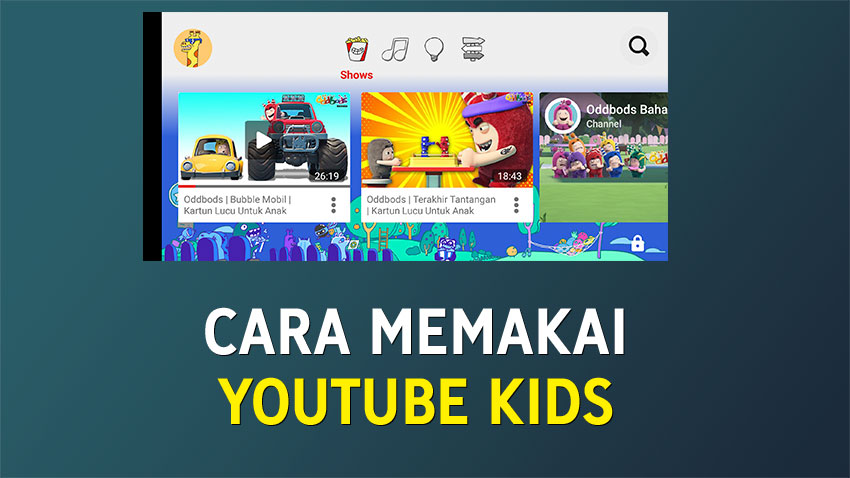

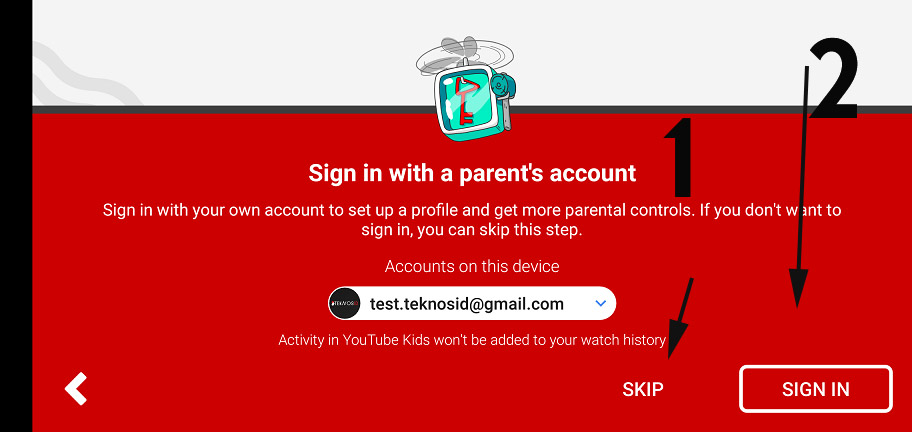






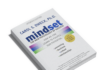


![Kumpulan ROM Xiaomi Redmi 3 : Stabil China / Developer / Distributor [UPDATE]](https://www.teknosid.com/wp-content/uploads/2016/05/xiaomi-redmi-3-copy.jpg-100x70.jpg)


